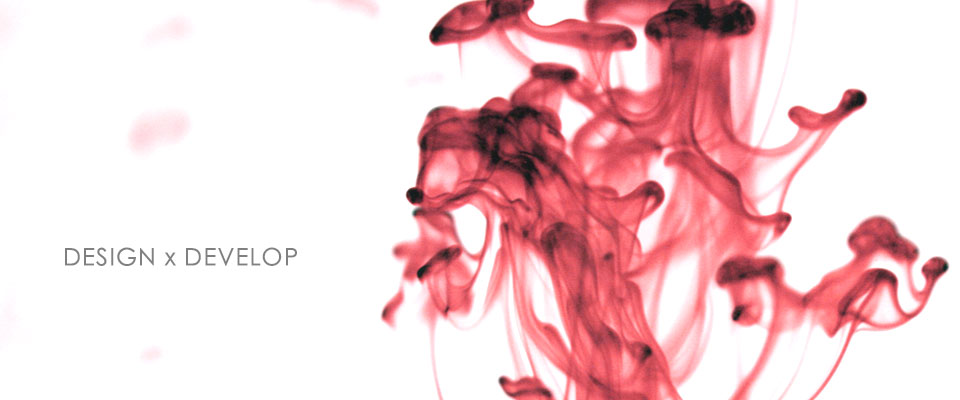這兩套都相同為ftp軟體
就介面上使用而言我認為Cyberduck介面較為友善
但CrossFTP擁有Cyberduck無法取代的FXP功能
FXP功能是什麼?就用下面這張圖來好好解釋

簡單來說就是用戶端可以直接讓兩台ftp server的資料互傳
這點對我來說很重要...有很多台資料常常要互傳
其實這早就不是啥新技術
但MAC上不知道為甚麼這方面的東西就是少
目前查到的也只有cuteFTP、CrossFTP
由於我FTP server都是utf8的編碼
cuteFTP因為編碼問題早在很久以前就被我踢到一邊....雖然說MAC版也具有FXP功能
CrossFTP內可以自行來更改編碼
而且CrossFTP是採用JAVA開發,沒有跨平台的問題
CrossFTP

立即下載
從官方可以直接下載免費版本
功能就與一般的ftp軟體沒兩樣
但註冊後的pro版本就可以使用完整功能
包括FXP功能也無法使用
其開啟後介面如下圖

左上、右上的方框就是你所連接的FTP或本機端
左下為目前下載清單
右下為狀態訊息
只要在左上、右上分別連接上兩台ftp就可以直接來拖曳檔案
當然!也要FTP server端有支援FXP功能才行
Cyberduck

這套是open source的軟體
我個人覺得相當好用
操作簡單、穩定
立即下載
先選擇要連結的ftp

再把要打檔案拖曳到自己電腦內,或將電腦內的檔案拖曳到ftp

整個就是超簡單XD
其實在pc上也有很多好用的ftp/fxp軟體
ftp/fxp: FlashFXP、FtpRush、SmartFTP
ftp: Filezilla
資料來源
CrossFTP 官方網站
Cyberduck 官方網站
CuteFtp 官方網站
FlashFXP 官方網站
Filezilla 官方網站
FtpRush 官方網站
SmartFTP 官方網站
蘋果台灣
CrossFTP & Cyberduck
blogger 文章加密 - JavaScript Encryption and Decryption 2.0
常常看到無名小站上面有文章加密、相簿加密
但blogger為何會沒有這功能呢?(我也不知道)
現在介紹這個雖然說不是內建功能那樣方便
但加密的曾度絕對遠比無名小站好上許多
使用javascript來對文章加密
在顯示前也都是一些亂碼...如果能看的懂也就認了吧
JavaScript Encryption and Decryption 2.0
關於這用法我看了很多blog介紹
下載阿~弄阿~搞阿~還是一頭霧水
最後我終於找到一個可靠的地方...就是官方網站
其實也不是看不懂英文...幹麼這樣搞自己一一
接來來就以最簡單的方式來介紹這使用方式
若有需要更詳細的內容與功能還是請去官方網站查看吧 :D
下圖為其介面
key (黃色方框內) = 你要設定的密碼(要記好...忘記就無解了)
Plain Text (綠色方框內) = 將要隱藏的內容輸入,不限定文字,可以在blog內直接將html語法一起貼入
Cipher Text (粉紅色方框) = 顯示編碼後的內容
HTML Code (藍色方框) = 把這段文字貼入blog內就對了!(但必須支援html語法)
HTML Test (白色方框) = 這邊可以測試看看你剛剛密碼是不是可以用

上面教了該怎樣加密
但是還是要在樣板內加入javascript來連結編碼
以blogger為例
版面配置 > 修改HTML(如果怕做錯可以先點選"下載完整範本來備份")

接下來再head前加入下圖這串

< script src='http://kensheep.googlepages.com/blogjscrypt.js' type='text/javascript'/>
當然這是連結到我所放置的檔案
若想要放到自己的網路空間內也歡迎自行下載
註:這是2.0的版本
成功後就如同下面這範例
點下去後會跳出這方框來輸入密碼

就會出現隱藏的東西~嘿嘿

Data_RescueII

這是一套用來救資料的軟體
功能就如同以前在pc上用的"Final Data"、"Easy Recovery"
這幾天剛好友朋友硬碟掛點
內部所有資料壞檔
最初是用Mac的"磁碟工具程式"來修復
沒想到這一修就是10幾個小時
睡覺起床還是在修...火大關掉
換到pc上用Final Data掃
檔案都出現了!不過還是個空檔案
只有少部份資料還原
最後就上網展到了這套Data Rescue II
約花了兩小時掃大多資料都回來了(感動...logo是紅十字果然沒騙人)
介面如下圖

操作上也很簡單
假若很雖小的跟我朋友這硬碟一樣
可以先用Quick Scan若無法找到所要的檔案後...可採取下一步 Thorough Scan完整的掃描
若要找回不小心刪除的檔案就選Deleted File
其實看上面的圖示就大約可以猜出來是幹麼用的XD
不過這種軟體...能別用上還是別用上的好
誰也不想檔案忽然間就離家出走XD
Windows 無法遠端連線?
說來這件事也很詭異
原本一切都相當的正常
忽然!忽然!就死掉了
沒有錯誤訊息,也沒有任何回應
最後上網查了下似乎是nVidia顯示卡驅動的問題
在nVidia論壇上似乎也有討論這件事情"WHQL 175.16 - remote desktop fails"
雖然說官方目前還是無解,但暫時性的有人弄出了解決方案
在windows的reg增加下面這段
[HKEY_LOCAL_MACHINE\SYSTEM\CurrentControlSet\Control\Session Manager\Memory Management]
"SessionImageSize"=dword:00000020
很神奇的...就可以用了(感動...)
直接下載登入檔修正
Phidgets in MAC
上次參加10大創意10大妙方看到的一塊板
裡面有很多已經模組化好的sensor,如感壓、光敏、觸碰...等
環境一設定好就可以直接使用這些模組化的sensor
可使用的平台包括Mac OS、Linux、Windows、Windows Mobile
使用的語言包括Java、Python、C/C++、Cocoa、Max/MSP - MacOS X、Flash AS2、Flash AS3、Flex AS3
由於已經模組化好,使用上很簡單
這次要感謝紅豆借這塊版來給我玩
雖然說時間不長...大多時間都在耍笨...囧
不過基本上的測試還算順利
以下為mac版環境設定及基本測試
先去官方網站下載 Phidget Framework for Mac

點選"phidths.mpkg"開始安裝,安裝完後會要求重開機

在系統偏好設定內的"其他"欄位就會出現"phidgets"

點下去後就會出現設定視窗
若有將phidgets接上電腦就會自動抓到

對目前顯示的phidgets點兩下後就會出現下圖視窗
即顯示出目前狀態
sensor是否有感應到
input、output要開放幾個
右邊就是接上套件sensor目前感應到的數值
下方的"sensitivity"可以更改敏感度

另外這頁是使用網路來控制的方法(如flahs 外部連接必須靠網路)
serverID:每一塊版都有獨立的ID,這要在接上電腦後才會顯示出來,如"General"頁面最後一欄所呈現
port:網路port端,如果你高興可以用別組...當然要不衝突其他程式
password:應該是預防別人亂入

影片測試silder sensor
_______________________________________________________
官方網站
官方論壇
下載範例及不同平台環境
完整真相
by Isken Huang - 1/13/2009 0 回應 - Interaction, MACOS, Newtech
ScreenFlow

立即下載試用版
適用版與付費版最大差距就在匯出後會不會有個大大的"ScreenFlow"的Mark
可以錄製的有畫面、視訊、內建麥克風、外接麥克風
預設為錄製全畫面
錄製完後可以再修改大小、範圍
對於有需要製作教學影片來說這工具相當好用
或製作假檔...Demo影片
如果暫時沒錢註冊...又不想要有礙眼的Mark
可以先使用ScreenFlow錄製其畫面下來
進入編輯畫面後再用上一篇所介紹過的Capture Me來把畫面重新"錄出來"
這應該算是個解決方案...但站在官方的立場還是希望各位使用者都付費XD
影片
_______________________________________________________
官方網站
下載頁面
Capture Me
![]()
這是一套超好用的螢幕擷取軟體
免費、操作直覺
不僅限畫面擷取,還可以錄製畫面

雖然說只能夠錄製60秒
但一般簡單的東西也夠用
如果真的不夠用也沒關,換一套專門錄製畫面的軟體就好(screenflow)
系統內其實也有擷取畫面的方法,按下"command+shift+3"就是擷取整個畫面
使用一個以上螢幕會將一個螢幕畫面存成一個檔案
按下"command+shift+4"就可以自己選取範圍來擷取,滑鼠按下去=>拖移=>放開
立即下載
官方網站
下載頁面
Mac BT軟體
這邊總共介紹兩套分別為uTorrent-Mac、Azureus(毒蛙)
最最最重要的就是這兩套都是免費
首先來介紹 uTorrent-Mac
下載連結

這套目前有mac、pc兩種版本
使用pc抓bt都是用這套
比起BitComet真的感覺好很多
比較起來大概有下列優點
1.檔案小
2.不佔系統資源
3.抓大水管能力更好(就是速度比較快)
狂丟種子掛一兩個月重開一次還是很正常
目前使用上還沒有出現過太大問題
Mac版安裝方式如下

將左邊檔案拖曳到右邊資料夾
喔耶~可以使用了

雖然是英文介面
不過BT嘛,能抓到東西最重要
需要看的其實也沒幾的單字
________________________________________________________
Azureus(毒蛙)
立即下載
這套也是相當好用,介面是多國語言
因為使用Java開發所以也是跨平台的軟體
下載完會自動開啟

安裝方式
將這檔案拖曳到應用程式資料夾內
點兩下後就會依照下面的順序安裝
先選取您要的語言(請插入紙鈔,紙鈔全數插入後請按確認鍵......這好像是台北捷運的...)

一般來說單純只要下載BT選取"初學者"就夠了

這邊很重要!
要選取自訂才可以自行選擇上傳速度
但也發揮您的愛心,沒有分享種子會慢慢的死亡

這邊設定port,如果沒有特定要使用哪一個就直接按下一步

選擇下載後儲存路徑

最後這就算完成啦

最後還是要再次說明
請尊重版權
不然請低調點...
iWork 2009

這也算是今年Mac world的重頭戲了
不過在發表前一天晚上Mac官方就有透露出點訊息來
現在在官方就可以直接下載了
http://www.apple.com/iwork/download-trial/
不過下載下來的是30天試用版
但是功能都可以正常使用,所以先用順手再下手吧!
去apple center就有賣了,加上Mac OS 10.5、iLife 09'
三套只要6500(沒有教育專案價)
09'版已經內建繁體中文
就連說明文件也有中文的了(感動)
雖然說在08'之前用英文版已經蠻習慣的
不過有母語的版本感覺更親切
而且不是用簡體直翻(會有怪怪的辭)
這次發表也同時發表了iWork.com
這難道是要跟google doc搶市場了嗎?
題外話
前幾天跟一個朋友聊到M$ office跟 iWork的比較
最後結論是這根本不能比
M$ office開都不會想開,要怎樣比下去XD
資料來源
台灣蘋果:http://www.applw.com.tw/
Picasa for MAC
今年的Mac World2009發佈了這新產品!
之前使用pc時就很習慣用Picasa來管理相片
用來作些簡單微調、整理照片
其中一些功能很好用如"找尋電腦中相似的照片"
常常存檔會不小心多存到別的地方去,用這就都可以幫你找出來
EX:上網抓美女圖...這樣就不怕重複了!(重要程度:★★★★★)
"臉部辨識"
可以辨識臉部來定義出那位人士的相簿
EX:抓美女圖但不知道名字就可以先丟進Picasa內來先初步歸類(重要程度:★★★★)
有這麼重要的功能當然要下阿!
雖然說mac上也有iphoto,不過Picasa已經跟我有長久的奮鬥情感
首先去下面這連結下載
http://www.google.com/picasa/mac/

安裝完第一個步驟會先掃描內腦內的圖檔
可以選擇只掃描"文件"、"iphoto資料庫"、"圖片資料庫"......等地方
也可以選擇整台電腦掃描
(注意!裡面影片也會被掃出來!如果有存放某些動作類型影片怕當時身旁有不該出現的人...請三思)

掃完後就可以看到這熟悉的介面啦

Picasa 3的調整部份也做了些改變

Google官方提供的介紹影片
OpenOffice

取自OpenOffice中文官方網站
由於家中還有一台10年左右的電腦服役中
XP對於他那只有6G硬碟 128MB的ram cpu好像pemtium II
作業系統跑98就很吃力的小古董
這幾天重灌完想要找回M$ office系列能安裝產品完全找不到
查了一下只有M$ office XP、2000可以安裝
不過手邊只有2003、2007兩款
就在這快挫賽的情況下發現了這神聖的軟體「OpenOffice」
M$ office有的東西他也有
不論是Word、Excel、PowerPoint、Access......等產品一應俱全
免費、檔案小、多國語言、跨平台(M$、MacOS、Linux)、M$的檔案照樣可以吃
最最最重要的是!98也有支援
總算能夠幫我老子解決麻煩...
下圖為OpenOffice產品系列圖,取自OpenOffice中文官方網站
目前最新版本有2.4、3.0兩個
其中2.4版能夠支援win98(3.0版不支援win98)
3.0版能支援到M$ office2007格式
資料來源
OpenOffice官方網站
OpenOffice中文官方網站
OpenOffice最新版本下載頁面
Welcome 2009!
好像有生以來每年跨年都在台北
每年農曆過年都在屏東
還真是每年都在台灣兩頭跑...
今年最特別就是跟杜咪咪一起跨年啦
自從高中畢業後好像就沒有一起跨年過了
看看幾位高中同學...好像也都沒啥變
阿禿的禿頭還是成為了黑夜中的一盞明燈
瘸、癡漢、小黑人感覺上也沒有啥變化
因為2009台北要主辦聽障奧運
話說這吉祥物就是台北樹蛙
我想吉祥物也感受到了那晚的寒冷
是的!他激凸了XD
今年聽說煙火量增加,金費增加
但感覺上比起往年還要弱...聲音不搭、連慣性不夠
煙火變多、花費增加卻少了設計...囧
Taipei 101 2009跨年煙火
希望各位在2009年可以過的更好
也希望我早點能找到方向 加油!
完整真相